近些年来,随着WPF在生产,制造,工业控制等领域应用越来越广发,很多企业对WPF开发的需求也逐渐增多,使得很多人看到潜在机会,不断从Web,WinForm开发转向了WPF开发,但是WPF开发也有很多新的概念及设计思想,如:数据驱动,数据绑定,依赖属性,命令,控件模板,数据模板,MVVM等,与传统WinForm,ASP.NET WebForm开发,有很大的差异,今天就以一个简单的小例子,简述WPF开发中MVVM设计思想及应用。

为什么要用MVVM?
传统的WinForm开发,一般采用事件驱动,即用户点击事件,触发对应的事件,并在事件中通过唯一标识符获取页面上用户输入的数据,然后进行业务逻辑处理。这样做会有一个弊端,就是用户输入(User Interface)和业务逻辑(Business)是紧密耦合在一起的,无法做到分离,随着项目的业务不断复杂化,这种高度耦合的弊端将会越来越明显。并且会出现分工不明确(如:后端工程师,前端UI),工作无法拆分的现象。所以分层(如:MVC,MVVM),可测试(Unit Test),前后端分离,就成为必须要面对的问题。而今天要讲解的MVVM设计模式,就非常好的解决了我们所面临的问题。
什么是MVVM?
MVVM即模型(Model)-视图(View)-视图模型(ViewModel) ,是用于解耦 UI 代码和非 UI 代码的 设计模式。 借助 MVVM,可以在 XAML 中以声明方式定义 UI,将 UI使用数据绑定标到包含数据和命令的其他层。 数据绑定提供数据和结构的松散耦合,使 UI 和链接的数据保持同步,同时可以将用户输入路由到相应的命令。具体如下图所示:

如上图所示:
- View(用户页面),主要用于向使用者展示信息,并接收用户输入的信息(数据绑定),及响应用户的操作(Command)。
- ViewModel(用户视图业务逻辑),主要处理客户请求,以及数据呈现。
- Model数据模型,作为存储数据的载体,是一个个的具体的模型类,通过ViewModel进行调用。但是在小型项目中,Model并不是必须的。
- IService(数据接口),数据访问服务,用于获取各种类型数据的服务。数据的形式有很多种,如网络数据,本地数据,数据库数据,但是在ViewModel调用时,都统一封装成了Service。在小型项目中,IService数据接口也并不是必须的,不属于MVVM的范畴。
- 在上图中,DataBase,Network,Local等表示不同的数据源形式,并不属于MVVM的范畴。
前提条件
要实现MVVM,首先需要满足两个条件:
- 属性变更通知,在MVVM思想中,由WinForm的事件驱动,转变成了数据驱动。在C#中,普通的属性,并不具备变更通知功能,要实现变更通知功能,必须要实现INotifyPropertyChanged接口。
- 绑定命令,在WPF中,为了解决事件响应功能之间的耦合,提出了绑定命令思想,即命令可以绑定的方式与控件建立联系。绑定命令必须实现ICommand接口。
在上述两个条件都满足后,如何将ViewModel中的具备变更通知的属性和命令,与View中的控件关联起来呢?答案就是绑定(Binding)。

当View层的数据控件和具备通知功能的属性进行Binding后,Binging就会自动侦听来自接口的PropertyChanged事件。进而达到数据驱动UI的效果,可谓【一桥飞架南北,天堑变通途】。
MVVM实例
为了进一步感受MVVM的设计思想,验证上述的理论知识,以实例进行说明。本实例的项目架构如下所示:

MVVM核心代码
1. 具备通知功能的属性
首先定义一个抽象类ObservableObject,此接口实现INotifyPropertyChanged接口,如下所示:
using System.ComponentModel;
using System.Runtime.CompilerServices;
namespace DemoMVVM.Core
{
/// <summary>
/// 可被观测的类
/// </summary>
public abstract class ObservableObject : INotifyPropertyChanged
{
/// <summary>
/// 属性改变事件
/// </summary>
public event PropertyChangedEventHandler? PropertyChanged;
/// <summary>
/// 属性改变触发方法
/// </summary>
/// <param name="propertyName">属性名称</param>
protected void RaisePropertyChanged([CallerMemberName]string propertyName=null)
{
PropertyChanged?.Invoke(this, new PropertyChangedEventArgs(propertyName));
}
/// <summary>
/// 设置属性值,如果发生改变,则调用通知方法
/// </summary>
/// <typeparam name="T"></typeparam>
/// <param name="target"></param>
/// <param name="value"></param>
/// <param name="propertyName"></param>
/// <returns></returns>
protected bool SetProperty<T>(ref T target,T value, [CallerMemberName] string propertyName = null)
{
if (EqualityComparer<T>.Default.Equals(target, value))
{
return false;
}
else
{
target=value;
RaisePropertyChanged(propertyName);
return true;
}
}
}
}
注意:上述SetProperty主要用于将普通属性,变为具备通知功能的属性。
然后定义一个ViewMode基类,继承自ObservableObject,以备后续扩展,如下所示:
namespace DemoMVVM.Core
{
/// <summary>
/// ViewModel基类,继承自ObservableObject
/// </summary>
public abstract class ViewModelBase:ObservableObject
{
}
}
2. 具备绑定功能的命令
首先定义一个DelegateCommand,实现ICommand接口,如下所示:
namespace DemoMVVM.Core
{
public class DelegateCommand : ICommand
{
private Action<object> execute;
private Predicate<object> canExecute;
public event EventHandler? CanExecuteChanged;
public DelegateCommand(Action<object> execute, Predicate<object> canExecute)
{
if (execute == null)
{
throw new ArgumentNullException("execute 不能为空");
}
this.execute = execute;
this.canExecute = canExecute;
}
public DelegateCommand(Action<object> execute):this(execute,null)
{
}
public bool CanExecute(object? parameter)
{
return canExecute?.Invoke(parameter)!=false;
}
public void Execute(object? parameter)
{
execute?.Invoke(parameter);
}
}
}
注意,DelegateCommand的构造函数,接收两个参数,一个是Execute(干活的),一个是CanExecute(判断是否可以干活的)。
MVVM应用代码
本实例主要实现两个数的运算。如加,减,乘,除等功能。
首先定义ViewModel,继承自ViewModelBase,主要实现具备通知功能的属性和命令,如下所示:
using DemoMVVM.Core;
using System;
using System.Collections.Generic;
using System.Linq;
using System.Runtime;
using System.Text;
using System.Threading.Tasks;
namespace DemoMVVM
{
public class MainWindowViewModel:ViewModelBase
{
#region 属性及构造函数
private double leftNumber;
public double LeftNumber
{
get { return leftNumber; }
set { SetProperty(ref leftNumber , value); }
}
private double rightNumber;
public double RightNumber
{
get { return rightNumber; }
set { SetProperty(ref rightNumber , value); }
}
private double resultNumber;
public double ResultNumber
{
get { return resultNumber; }
set { SetProperty(ref resultNumber , value); }
}
public MainWindowViewModel()
{
}
#endregion
#region 命令
private DelegateCommand operationCommand;
public DelegateCommand OperationCommand
{
get {
if (operationCommand == null)
{
operationCommand = new DelegateCommand(Operate);
}
return operationCommand; }
}
private void Operate(object obj)
{
if(obj == null)
{
return;
}
var type=obj.ToString();
switch (type)
{
case "+":
this.ResultNumber = this.LeftNumber + this.RightNumber;
break;
case "-":
this.ResultNumber = this.LeftNumber - this.RightNumber;
break;
case "*":
this.ResultNumber = this.LeftNumber * this.RightNumber;
break;
case "/":
if (this.RightNumber == 0)
{
this.ResultNumber = 0;
}
else
{
this.ResultNumber = this.LeftNumber / this.RightNumber;
}
break;
}
}
#endregion
}
}
创建视图,并在视图中进行数据绑定,将ViewModel和UI关联起来,如下所示:
<Window x:Class="DemoMVVM.MainWindow"
xmlns="http://schemas.microsoft.com/winfx/2006/xaml/presentation"
xmlns:x="http://schemas.microsoft.com/winfx/2006/xaml"
xmlns:d="http://schemas.microsoft.com/expression/blend/2008"
xmlns:mc="http://schemas.openxmlformats.org/markup-compatibility/2006"
xmlns:local="clr-namespace:DemoMVVM"
mc:Ignorable="d"
Title="MVVM示例" Height="350" Width="600">
<Grid>
<Grid.ColumnDefinitions>
<ColumnDefinition></ColumnDefinition>
<ColumnDefinition></ColumnDefinition>
<ColumnDefinition Width="0.3*"></ColumnDefinition>
<ColumnDefinition></ColumnDefinition>
</Grid.ColumnDefinitions>
<Grid.RowDefinitions>
<RowDefinition></RowDefinition>
<RowDefinition></RowDefinition>
<RowDefinition></RowDefinition>
<RowDefinition></RowDefinition>
</Grid.RowDefinitions>
<StackPanel Grid.Row="1" Grid.Column="0" Orientation="Horizontal">
<TextBlock Text="A1:" VerticalAlignment="Center" ></TextBlock>
<TextBox Margin="10" Width="120" Height="35" Text="{Binding LeftNumber, UpdateSourceTrigger=PropertyChanged}" VerticalContentAlignment="Center"></TextBox>
</StackPanel>
<StackPanel Grid.Row="1" Grid.Column="1" Orientation="Horizontal">
<TextBlock Text="A2:" VerticalAlignment="Center" ></TextBlock>
<TextBox Margin="10" Width="120" Height="35" Text="{Binding RightNumber, UpdateSourceTrigger=PropertyChanged}" VerticalContentAlignment="Center"></TextBox>
</StackPanel>
<TextBlock Grid.Row="1" Grid.Column="2" Text="=" VerticalAlignment="Center" HorizontalAlignment="Center"></TextBlock>
<StackPanel Grid.Row="1" Grid.Column="3" Orientation="Horizontal">
<TextBlock Text="A3:" VerticalAlignment="Center" ></TextBlock>
<TextBox Margin="10" Width="120" Height="35" Text="{Binding ResultNumber, UpdateSourceTrigger=PropertyChanged}" VerticalContentAlignment="Center"></TextBox>
</StackPanel>
<StackPanel Grid.Row="2" Grid.ColumnSpan="4" Orientation="Horizontal" HorizontalAlignment="Center">
<Button Content="+" Width="100" Height="35" Margin="10" Command="{Binding OperationCommand}" CommandParameter="+"></Button>
<Button Content="-" Width="100" Height="35" Margin="10" Command="{Binding OperationCommand}" CommandParameter="-"></Button>
<Button Content="*" Width="100" Height="35" Margin="10" Command="{Binding OperationCommand}" CommandParameter="*"></Button>
<Button Content="/" Width="100" Height="35" Margin="10" Command="{Binding OperationCommand}" CommandParameter="/"></Button>
</StackPanel>
</Grid>
</Window>
注意,在xaml前端UI代码中,分别对TextBox的Text和Button的Command进行了绑定,已达到数据驱动UI,以及UI响应客户的功能。
在UI的构造函数中,将DataContext数据上下文和ViewModel进行关联,如下所示:
namespace DemoMVVM
{
/// <summary>
/// Interaction logic for MainWindow.xaml
/// </summary>
public partial class MainWindow : Window
{
private MainWindowViewModel viewModel;
public MainWindow()
{
InitializeComponent();
viewModel = new MainWindowViewModel();
this.DataContext = viewModel;
}
}
}
MVVM实例演示
通过以上步骤,已经完成了MVVM的简单应用。实例演示如下:
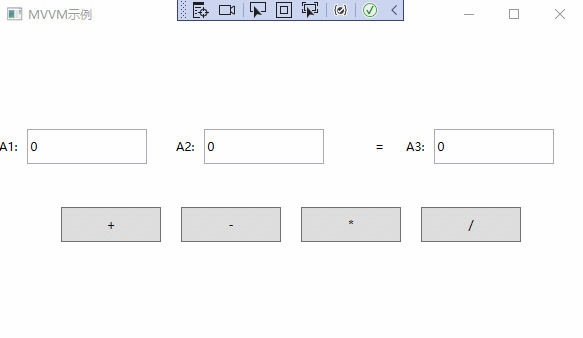
以上就是深入理解WPF中MVVM的设计思想的全部内容。希望可以抛砖引玉,一起学习,共同进步。








